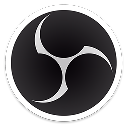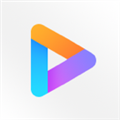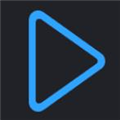应用简介
Bandicam是来自韩国的一款非常强大并且好用的桌面录制软件,有了这款软件,大家就可以非常轻松的进行游戏录制、视频录制、高清视频录制,据说,它被用户们称之为世界三大视频录制神器之一!那其它两个是什么呢?并且该版本为绿色破解版,已做了绿化注册处理,下载解压即可进行软件的使用。

【功能特点】
1、游戏录制
支持各类2D/3D精彩的游戏视频录制,用它来扑捉每秒144帧数的视频,4K高清游戏录制的高清屏幕录像软件。
2、屏幕录制
录制屏幕上您操作的所有内容,软件操作,网络教学,课件制作,在线视频,直播视频等,高清屏幕录像软件。
3、设备录制
Bandicam 录屏软件能够录制电脑外置设备,比如网络摄像头,Xbox/PS游戏机,手机,网络电视等,最佳屏幕录像软件。

【软件特色】
1、屏幕区域录制
录制一个您想要录制的矩形区域。
2、手绘涂鸦功能
在录屏过程中可以手绘圈出重点或截图。
3、添加网络摄像头
在录屏过程中可以添加网络摄像头到视频。
4、录制麦克风声音
把您的声音完美添加到视频中,一边讲一边录制。
5、添加我的水印
您想要的水印图片可以添加到视频,并可以选择水印的位置,以防复制传播。
6、鼠标点击效果
录制视频时显示鼠标并会出现点击动画效果。

【怎么去水印】
1、首先第一步我们打开软件之后,在软件界面中找到左边的常规这个功能选项,然后点击切换到其中。

2、切换到常规界面之后,下一步我们在界面右边找到选项这个模块,然后点击高级按钮进入到高级选项界面。

3、进入到高级选项界面之后,我们在上方的菜单栏中,找到“选项”之后点击切换到选项设置界面。

4、切换到选项界面之后可以看到一个其他设置选项,我们点击其他设置中的“视频录制选项”这个按钮,点击之后进入到视频录制相关的设置界面。

5、进入到视频录制相关设置界面之后,在其中看到水印这个功能选项卡,然后点击它切换到水印设置界面中。

6、切换到水印设置界面之后,在界面的左上方可以看到有“添加水印到视频”这个选项,我们取消勾选这个功能即可。

7、取消勾选添加水印功能之后,录制的视频就不会添加水印了,点击下方的确定按钮保存设置即可。
【怎么录制视频】
1、启动 Bandicam 录屏软件,左上方点击 “矩形区域” 录制模式图标。

2、会弹出一个录制控制窗口。

3、这个录制矩形窗口放在你想录制的直播上调整,然后点击 “REC” 开始录制(快捷键 “F12” 键)。

4、录制完后点击 “停止” 按钮。

5、查看确认您录制的视频,在录制窗口左上角点击 “三线” 弹出菜单,点击 “打开输出文件夹” 。

【录制没有声音怎么办】
【方法1】 麦克风声音+电脑声音同时录制(推荐)
1、单击 “班迪录屏视频” - “设置”,然后在“音频设置”上的 [主音频设备] 选择如下所示。还有点击 班迪录屏 麦克风旁边的设置会弹出 [Windows声音] 中选择您的 “麦克风” 右击设置为 “设置为默认设备”。
主音频设备选择您要录制的设备
扬声器:选择(默认输出设备)
麦克风:选择(默认输出设备)或您用的麦克风名称
副音频设备选择 [--禁用(推荐)--]

2、您的 “麦克风” 右击选择 “属性” 弹出 [麦克风属性] 窗口

3、弹出 [麦克风属性] 窗口,在 “级别” 菜单中麦克风音量设置为70%~90%左右。

4、 弹出 [麦克风属性] 窗口,在 “侦听” 菜单中取消选中 “侦听此设备” 选项。

【方法3】 只录制麦克风声音
如果您不想录进电脑系统声音,只想录制麦克风声音,[主音频设备] 如下所示设置。
主音频设备选择您要录制的设备
扬声器:选择 [--禁用--]
麦克风:选择(默认输出设备)或您用的麦克风名称
副音频设备选择 [--禁用(推荐)--]

如果在 Win10 未激活 [允许应用访问你的麦克风] 选项,则不会录制声音,您需要“开” [允许应用访问你的麦克风] 选项才能录制声音。在Windows[开始] - [设置] - [隐私] - [麦克风] - [允许应用访问你的麦克风]选项“开”一下。
如果仍然没有声音,请您重新下载您的 “声卡程序” 然后再次尝试录制。
【常见问题】
1、录制的视频有声音无图像,黑屏解决方案
黑屏有声音无图像问题究其原因,黑屏有声音无图像是因为 “的视频加速功能(覆盖了输出)。” 为了解决这个问题,你可以使用以下方法:
(1)运行录制目标之前先启动Bandicam,Bandicam在录制的过程中不能播放视频。
(2)使用最新版本的Bandicam
(3)Windows Media Player播放录制的视频时显示黑屏,卸载编解码器包推荐尝试VLC/POT媒体播放器。
(4)如果您使用“屏幕录制”模式,尝试Bandicam的“游戏录制”模式。
2、无法显示绿色FPS数字
绿色FPS(每秒传输帧数)数字是图像领域中的定义,是指画面每秒传输帧数,通俗来讲就是指动画或视频的画面数,如果无法显示 你可以使用以下方法:
(1)您在录制目标之前启动 Bandicam,尽量在运行目标程序之前启动 Bandicam,那么Bandicam可以提供良好的FPS识别。
(2)使用最新的Bandicam版本
(3)按“Alt+Tab”,然后再次按“Alt+Tab”,则重新选择录制目标,然后再次尝试。

【破解说明】
绿色便携化
硬写入永久有效注册信息
无任何时间和功能限制
已删除多余语言和无用文件
修改为默认打开既是简体中文